Πώς να ανοίξετε αρχεία Zip σε iPhone και iPad

Οι μέρες που τραβάτε τα μαλλιά σας προσπαθώντας να αντιμετωπίσετε τα αρχεία zip στο iPhone ή το iPad σας έχουν τελειώσει.

Οι μέρες που τραβάτε τα μαλλιά σας προσπαθώντας να αντιμετωπίσετε τα αρχεία zip στο iPhone ή το iPad σας έχουν τελειώσει. Χάρη στην εφαρμογή Files, η εξαγωγή και η δημιουργία αρχείων zip σε συσκευές Apple έχει γίνει αρκετά εύκολη. Ας μάθουμε ακριβώς παρακάτω.
Η εφαρμογή Files, η οποία εισήχθη στο iOS 11, είναι ένα βοηθητικό πρόγραμμα που έχει ζητηθεί εδώ και καιρό από την κοινότητα χρηστών iPhone και iPad. Βελτιώνει σημαντικά τη διαχείριση αρχείων, ενώ διευκολύνει τους χρήστες να χειρίζονται αρχεία zip χωρίς την ανάγκη πρόσθετων εφαρμογών ή εισβολών.
( Σημείωση: Τα στιγμιότυπα οθόνης στις παρακάτω οδηγίες προέρχονται από ένα iPhone, αλλά η διαδικασία είναι η ίδια σε ένα iPad.)
Ανοίξτε αρχεία Zip σε iPhone και iPad
Για να αποσυμπιέσετε αρχεία στο iPhone ή το iPad σας, ανοίξτε πρώτα την ενσωματωμένη εφαρμογή "Αρχεία" και, στη συνέχεια, απλώς πατήστε το αρχείο zip για άνοιγμα. Τα αρχεία ή οι φάκελοι που έχουν εξαχθεί θα εμφανιστούν στον ίδιο φάκελο με το αρχείο zip. Η συγκεκριμένη διαδικασία έχει ως εξής:
Ανοίξτε την εφαρμογή " Αρχεία " .

Μεταβείτε στη θέση του αρχείου zip.
Εάν κατεβάσατε το αρχείο στο iPhone ή το iPad σας, μπορεί να βρίσκεται στο φάκελο "Λήψεις" στην ενότητα " Στο iPhone μου ".
Κάντε κλικ στο αρχείο για να το εξαγάγετε. Το iPhone σας θα εξαγάγει τα περιεχόμενα του αρχείου zip στον τρέχοντα φάκελο.
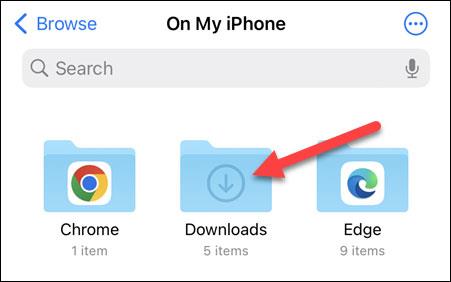
Είναι όλα τόσο απλά. Η Apple απλώς υποθέτει ότι εάν επιλέγετε ένα αρχείο zip, πιθανότατα θέλετε να το ανοίξετε. Εάν θέλετε να δείτε γρήγορα τι υπάρχει μέσα χωρίς να εξαγάγετε το αρχείο, πατήστε παρατεταμένα και, στη συνέχεια, επιλέξτε « Γρήγορη ματιά » από το μενού.
Πώς να συμπιέσετε αρχεία σε iPhone και iPad
Για να δημιουργήσετε ένα αρχείο zip στο iPhone ή το iPad σας, πολλαπλασιάστε τα στοιχεία στην ενσωματωμένη εφαρμογή " Αρχεία " και κάντε κλικ στο " Συμπίεση " από το μενού με τις τρεις κουκκίδες . Δείτε πώς:
Ανοίξτε την εφαρμογή " Αρχεία " .

Μεταβείτε στα αρχεία που θέλετε να συμπιέσετε.
Κάντε κλικ στο εικονίδιο του μενού με τις τρεις κουκκίδες και επιλέξτε " Επιλογή ". Η επιλογή « Επιλογή » θα εμφανιστεί στην επάνω γραμμή χωρίς να μεταβείτε από το μενού στο iPad.
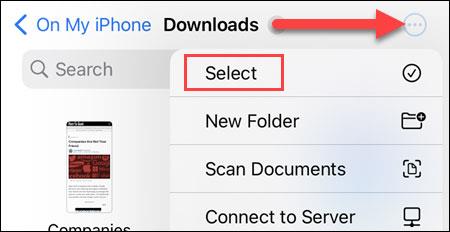
Επιλέξτε όλα τα αρχεία που θέλετε να συμπιέσετε.

Με τα αρχεία επιλεγμένα, πατήστε το εικονίδιο του μενού με τις τρεις κουκκίδες κάτω δεξιά και επιλέξτε « Συμπίεση ».
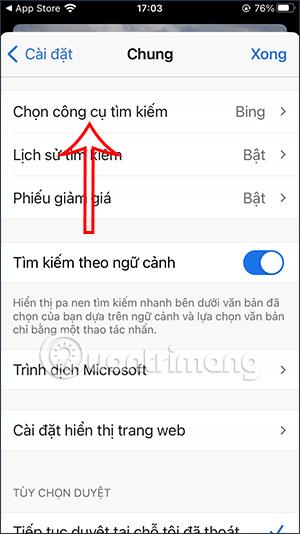
Θα δημιουργηθεί το αρχείο zip. Μπορείτε να πατήσετε στο αρχείο zip που δημιουργήθηκε για να δείτε την επιλογή "Μετονομασία" ή "Μετακίνηση" κάπου αλλού.
Αυτή είναι η όλη διαδικασία, σας εύχομαι καλή επιτυχία!
Οι μέρες που τραβάτε τα μαλλιά σας προσπαθώντας να αντιμετωπίσετε τα αρχεία zip στο iPhone ή το iPad σας έχουν τελειώσει.
Παρόμοια με τις παλιές εκδόσεις των Windows, στα Windows 11, η μορφή ZIP συμβάλλει στη συμπίεση δεδομένων και στη μείωση του μεγέθους του αρχείου, συμβάλλοντας στην αύξηση της ταχύτητας μεταφοράς αρχείων καθώς και στην εξοικονόμηση χώρου αποθήκευσης του συστήματος.
Το Sound Check είναι μια μικρή αλλά αρκετά χρήσιμη λειτουργία στα τηλέφωνα iPhone.
Η εφαρμογή Φωτογραφίες στο iPhone διαθέτει μια λειτουργία αναμνήσεων που δημιουργεί συλλογές φωτογραφιών και βίντεο με μουσική σαν ταινία.
Η Apple Music έχει μεγαλώσει εξαιρετικά από τότε που κυκλοφόρησε για πρώτη φορά το 2015. Μέχρι σήμερα, είναι η δεύτερη μεγαλύτερη πλατφόρμα ροής μουσικής επί πληρωμή στον κόσμο μετά το Spotify. Εκτός από τα μουσικά άλμπουμ, το Apple Music φιλοξενεί επίσης χιλιάδες μουσικά βίντεο, ραδιοφωνικούς σταθμούς 24/7 και πολλές άλλες υπηρεσίες.
Εάν θέλετε μουσική υπόκρουση στα βίντεό σας, ή πιο συγκεκριμένα, ηχογραφήστε το τραγούδι που παίζει ως μουσική υπόκρουση του βίντεο, υπάρχει μια εξαιρετικά εύκολη λύση.
Αν και το iPhone περιλαμβάνει μια ενσωματωμένη εφαρμογή Weather, μερικές φορές δεν παρέχει αρκετά λεπτομερή δεδομένα. Αν θέλετε να προσθέσετε κάτι, υπάρχουν πολλές επιλογές στο App Store.
Εκτός από την κοινή χρήση φωτογραφιών από άλμπουμ, οι χρήστες μπορούν να προσθέσουν φωτογραφίες σε κοινόχρηστα άλμπουμ στο iPhone. Μπορείτε να προσθέσετε αυτόματα φωτογραφίες σε κοινόχρηστα άλμπουμ χωρίς να χρειάζεται να εργαστείτε ξανά από το άλμπουμ.
Υπάρχουν δύο πιο γρήγοροι και απλοί τρόποι για να ρυθμίσετε μια αντίστροφη μέτρηση/χρονομετρητή στη συσκευή σας Apple.
Το App Store περιέχει χιλιάδες εξαιρετικές εφαρμογές που δεν έχετε δοκιμάσει ακόμα. Οι όροι κύριας αναζήτησης μπορεί να μην είναι χρήσιμοι αν θέλετε να ανακαλύψετε μοναδικές εφαρμογές και δεν είναι διασκεδαστικό να ξεκινήσετε την ατελείωτη κύλιση με τυχαίες λέξεις-κλειδιά.
Το Blur Video είναι μια εφαρμογή που θολώνει σκηνές ή οποιοδήποτε περιεχόμενο θέλετε στο τηλέφωνό σας, για να μας βοηθήσει να αποκτήσουμε την εικόνα που μας αρέσει.
Αυτό το άρθρο θα σας καθοδηγήσει πώς να εγκαταστήσετε το Google Chrome ως το προεπιλεγμένο πρόγραμμα περιήγησης στο iOS 14.










